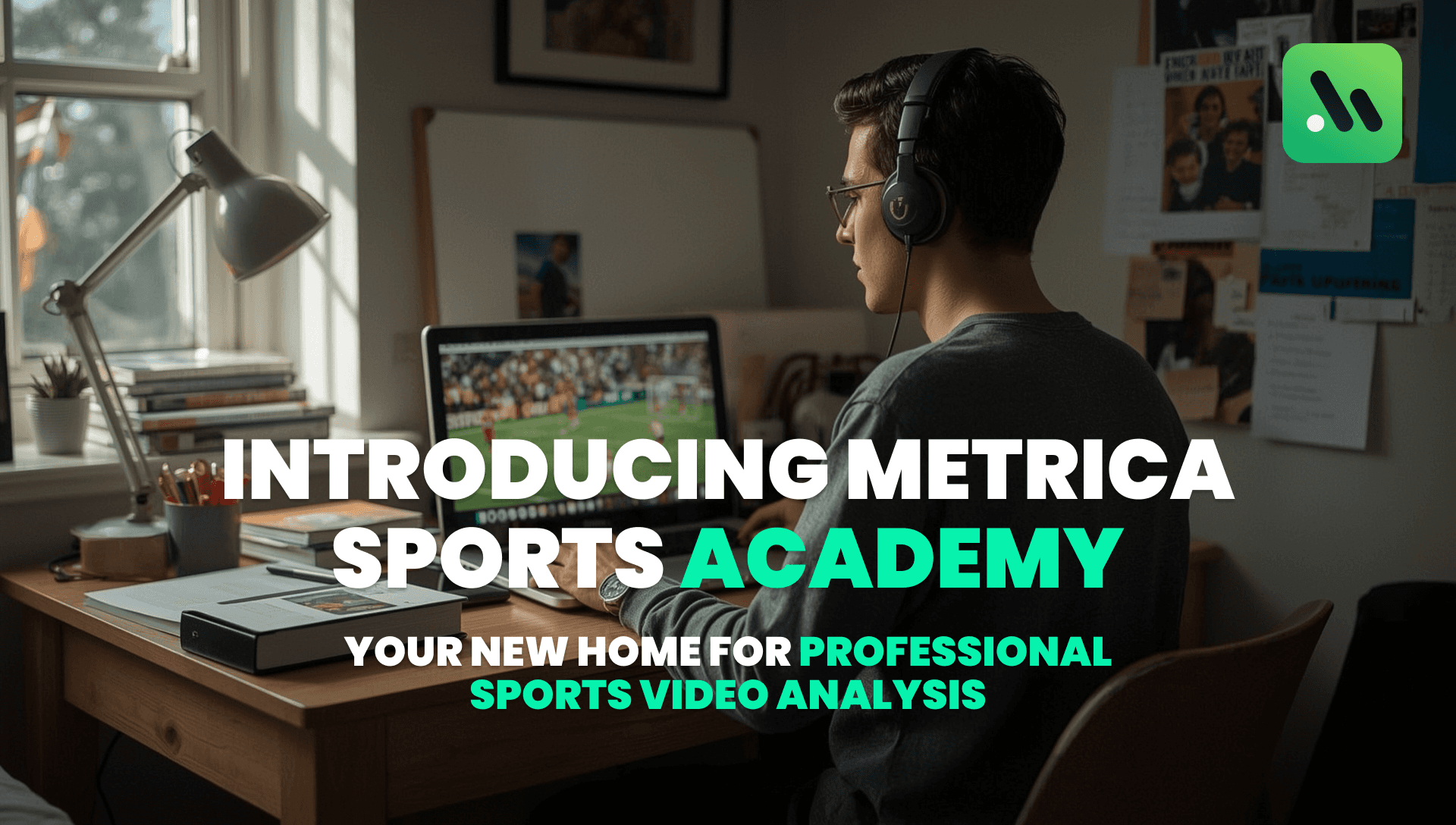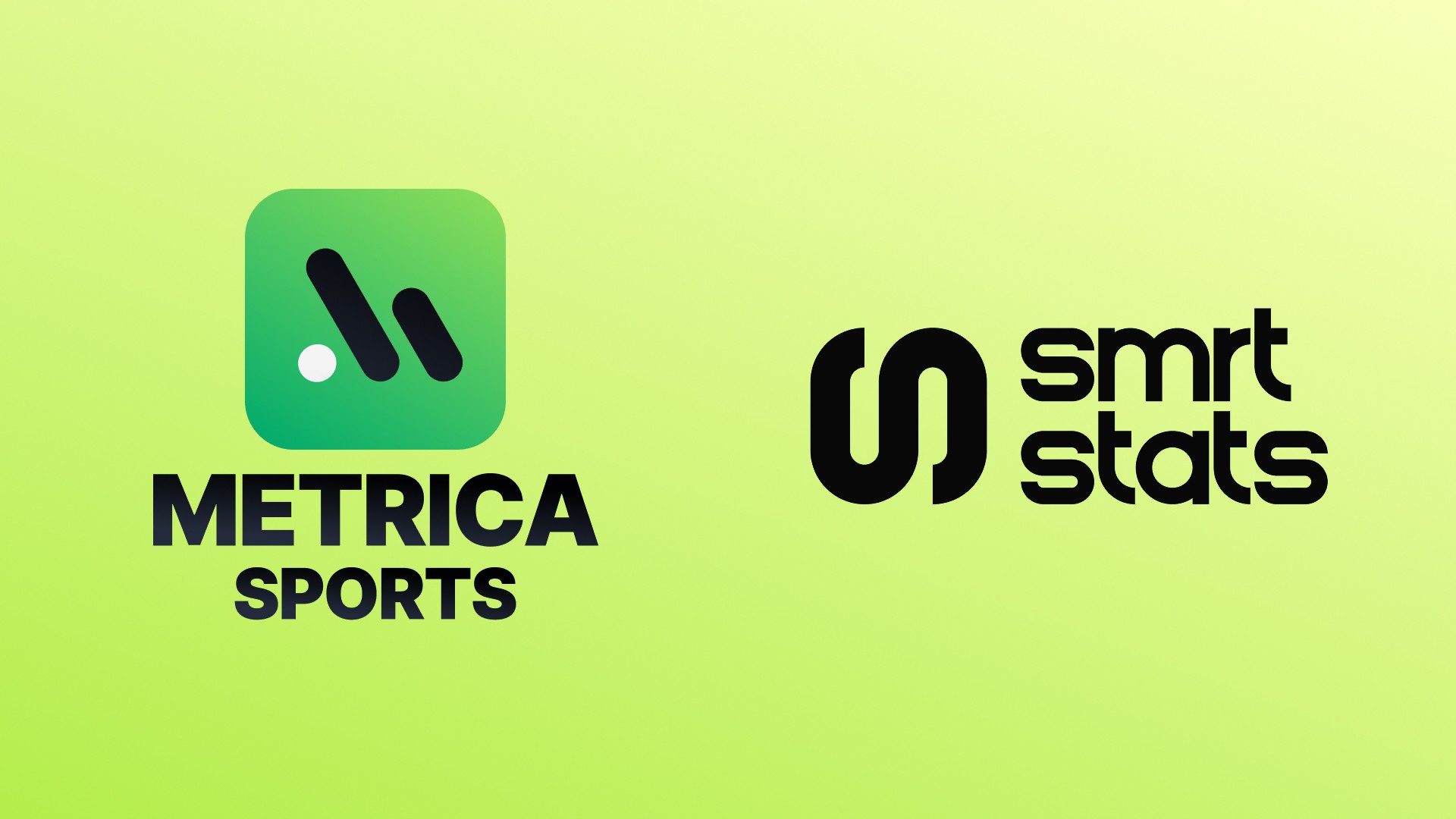Cómo crear un cuadro de texto personalizado en Metrica Nexus
25 sept 2025
Una de las formas más poderosas de enriquecer tu análisis de video es añadiendo cajas de texto personalizadas. Con ellas, puedes combinar logos, títulos y descripciones directamente en tus clips, haciendo que tu análisis sea más atractivo y profesional.
En este tutorial, te mostraremos cómo crear una caja de texto personalizada completa paso a paso, y cómo guardarla como un preajuste para uso futuro.
Paso 1. Dibuja el Rectángulo Base
Ve al Panel de Dibujo.
Selecciona Rectángulo 2D.
Colócalo donde deseas que aparezca la caja de texto en tu video.
Ajusta su tamaño y posición para que pueda contener el logo, título y descripción.
💡 Consejo: Utiliza un color sutil y ajusta la transparencia para que el rectángulo no cubra demasiado el video detrás.
Paso 2. Añade tu Logo
Importa una imagen (por ejemplo, el logo de tu equipo).
Colócala dentro del rectángulo.
Redimensiona para que se ajuste perfectamente sin distorsionar.
Esto le da a tu caja de texto un aspecto profesional y con marca.
Paso 3. Añade un Título
Inserta un elemento de texto.
Colócalo junto al logo.
Para este ejemplo, usaremos:
Fase de Ataque 1.
Puedes ajustar el tamaño de la fuente, el color y la alineación para que coincida con la identidad de tu equipo.
Paso 4. Añade una Descripción
Añade otro elemento de texto debajo del título.
Escribe una breve descripción de la acción que ocurre en el clip, por ejemplo:
“Transición rápida por el lado izquierdo creando ventaja numérica.”
Las descripciones ayudan a contextualizar la jugada y hacen que tu análisis sea más fácil de seguir.
Paso 5. Guarda como Preajuste
Una vez que estés satisfecho con el diseño, guarda la Caja de Texto Personalizada como Preajuste.
Esto te permite reutilizarla instantáneamente en futuros clips sin empezar desde cero.
💡 Piense en los preajustes como su kit de marca personal dentro de Nexus: rápido, consistente y reutilizable.
¿Por qué usar Cajas de Texto Personalizadas?
✅ Haz que tu análisis sea claro y fácil de entender.
✅ Añade una marca profesional a tus clips.
✅ Ahorra tiempo con preajustes reutilizables.
✅ Crea una narrativa visual alrededor de tus fases de juego.
👉 Pruébalo en tu próximo proyecto y comienza a construir una biblioteca de preajustes que se ajuste a tu estilo de análisis.